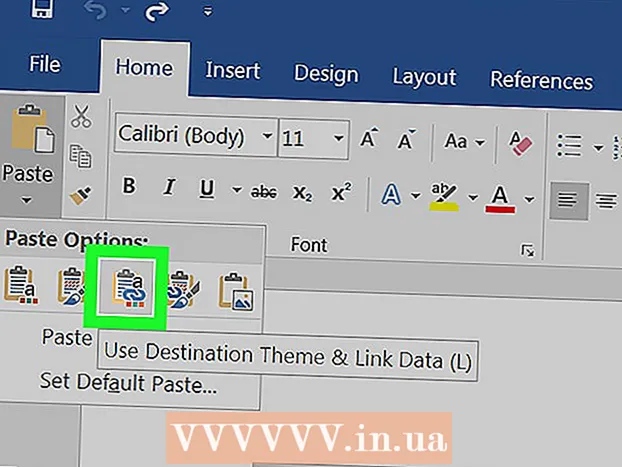Autor:
Judy Howell
Data Creației:
25 Iulie 2021
Data Actualizării:
1 Iulie 2024

Conţinut
- A calca
- Metoda 1 din 5: Tastați accentele pe un PC
- Metoda 2 din 5: Aflați Altcodes (Coduri ASCII) pentru Windows
- Metoda 3 din 5: Tastați accentele pe un Mac
- Metoda 4 din 5: copiați și lipiți accentele
- Metoda 5 din 5: Reglați setările tastaturii
- sfaturi
Indiferent dacă scrieți într-o limbă străină sau adăugați accente la cuvintele olandeze, știind cum să adăugați accente sau punctuație vă va ajuta să tastați semnificativ mai repede. Există destul de multe moduri în care puteți introduce litere accentuate, în funcție de programul pe care îl utilizați. În acest articol puteți găsi unele dintre cele mai utilizate moduri. Acest articol presupune că lucrați cu o tastatură engleză.
A calca
Metoda 1 din 5: Tastați accentele pe un PC
 Încercați comenzile rapide de la tastatură. Comenzile rapide de la tastatură pot fi utilizate pe majoritatea computerelor noi cu Microsoft Word. De multe ori este mai rapid și mai ușor să rețineți comenzile rapide de la tastatură decât să folosiți codurile ASCII pentru a tasta accentele.
Încercați comenzile rapide de la tastatură. Comenzile rapide de la tastatură pot fi utilizate pe majoritatea computerelor noi cu Microsoft Word. De multe ori este mai rapid și mai ușor să rețineți comenzile rapide de la tastatură decât să folosiți codurile ASCII pentru a tasta accentele.  Apăsați Control și `, apoi tastați litera pentru a adăuga un accent grav. Țineți apăsată tasta Control și apoi apăsați tasta accent în colțul din stânga sus al tastaturii, lângă numărul 1. Eliberați tastele și apoi tastați litera la care doriți să adăugați accentul.
Apăsați Control și `, apoi tastați litera pentru a adăuga un accent grav. Țineți apăsată tasta Control și apoi apăsați tasta accent în colțul din stânga sus al tastaturii, lângă numărul 1. Eliberați tastele și apoi tastați litera la care doriți să adăugați accentul. - Tasta accent este de obicei aceeași cheie ca cea cu ~. Nu este cheia cu apostroful pe ea.
 Apăsați Control și ", apoi litera pentru a adăuga un accent acut. Țineți apăsată tasta Control și apoi apăsați tasta cu apostroful. Puteți găsi această tastă lângă tasta Enter. Eliberați tastele și apoi tastați litera la care doriți să adăugați accentul.
Apăsați Control și ", apoi litera pentru a adăuga un accent acut. Țineți apăsată tasta Control și apoi apăsați tasta cu apostroful. Puteți găsi această tastă lângă tasta Enter. Eliberați tastele și apoi tastați litera la care doriți să adăugați accentul.  Apăsați Control, Shift și apoi 6 pentru a adăuga un accent circumflex. Țineți apăsate tastele Control și Shift, apoi apăsați tasta numărul 6. Eliberați tastele și apoi tastați litera la care doriți să adăugați accentul. Utilizați testul cu numărul 6 din cauza semnului de punctuație ^ care este deasupra numărului.
Apăsați Control, Shift și apoi 6 pentru a adăuga un accent circumflex. Țineți apăsate tastele Control și Shift, apoi apăsați tasta numărul 6. Eliberați tastele și apoi tastați litera la care doriți să adăugați accentul. Utilizați testul cu numărul 6 din cauza semnului de punctuație ^ care este deasupra numărului.  Apăsați Shift, Control și ~, apoi litera pentru a adăuga o tildă. Cheia cu tilde este aceeași cheie pe care o folosiți pentru a crea un accent grav. Nu uitați să țineți apăsată tasta Shift sau veți introduce un accent grav în loc de tilde. Eliberați tastele și apoi tastați litera la care doriți să adăugați accentul.
Apăsați Shift, Control și ~, apoi litera pentru a adăuga o tildă. Cheia cu tilde este aceeași cheie pe care o folosiți pentru a crea un accent grav. Nu uitați să țineți apăsată tasta Shift sau veți introduce un accent grav în loc de tilde. Eliberați tastele și apoi tastați litera la care doriți să adăugați accentul.  Apăsați Shift, Control și:apoi scrisoarea pentru a adăuga o umlaut. Puteți găsi cheia cu colonul lângă cheia apostrofă. Asigurați-vă că țineți apăsată tasta Shift pentru a selecta două puncte în loc de punct și virgulă. Eliberați tastele și apoi tastați litera la care doriți să adăugați accentul.
Apăsați Shift, Control și:apoi scrisoarea pentru a adăuga o umlaut. Puteți găsi cheia cu colonul lângă cheia apostrofă. Asigurați-vă că țineți apăsată tasta Shift pentru a selecta două puncte în loc de punct și virgulă. Eliberați tastele și apoi tastați litera la care doriți să adăugați accentul.  Adăugați accente la majuscule în același mod. De data aceasta, însă, apăsați tasta Shift imediat după apăsarea tastei Control și a tastei accent. Apoi tastați litera. Acesta va fi automat cu majuscule.
Adăugați accente la majuscule în același mod. De data aceasta, însă, apăsați tasta Shift imediat după apăsarea tastei Control și a tastei accent. Apoi tastați litera. Acesta va fi automat cu majuscule.
Metoda 2 din 5: Aflați Altcodes (Coduri ASCII) pentru Windows
 Utilizați Altcodes. Pentru a utiliza aceste coduri, tastatura trebuie să aibă un număr numeric separat în dreapta. Codurile ASCII funcționează în Microsoft Office. Este posibil să nu funcționeze în toate programele Windows, deci va trebui să verificați separat programele pentru a vedea dacă funcționează codurile din ele.
Utilizați Altcodes. Pentru a utiliza aceste coduri, tastatura trebuie să aibă un număr numeric separat în dreapta. Codurile ASCII funcționează în Microsoft Office. Este posibil să nu funcționeze în toate programele Windows, deci va trebui să verificați separat programele pentru a vedea dacă funcționează codurile din ele.  Țineți apăsată tasta Alt. Există multe coduri de numere diferite de reținut, dar pentru a utiliza toate aceste coduri va trebui să țineți apăsată tasta Alt mai întâi. Continuați să țineți apăsată tasta în timp ce introduceți codul numeric necesar.
Țineți apăsată tasta Alt. Există multe coduri de numere diferite de reținut, dar pentru a utiliza toate aceste coduri va trebui să țineți apăsată tasta Alt mai întâi. Continuați să țineți apăsată tasta în timp ce introduceți codul numeric necesar.  Introduceți codul pentru accentul corespunzător pe tastatura numerică a tastaturii.
Introduceți codul pentru accentul corespunzător pe tastatura numerică a tastaturii.- Tastați următoarele coduri pentru a crea un accent grav:
- à = 0224; À = 0192
- è = 0232; È = 0200
- ì = 0236; Ì = 0204
- ò = 0242; Ò = 0210
- ù = 0249; Ù = 0217
- Tastați următoarele coduri pentru a crea un accent acut:
- á = 0225; Á = 0193
- é = 0233; É = 0201
- í = 0237; Í = 0205
- ó = 0243; Ó = 0211
- ú = 0250; Ú = 0218
- ý = 0253; Ý = 0221
- Tastați următoarele coduri pentru a crea un accent circumflex:
- â = 0226; Â = 0194
- ê = 0234; Ê = 0202
- î = 0238; Î = 0206
- ô = 0244; Ô = 0212
- û = 0251; Û = 0219
- Tastați următoarele coduri pentru a crea o tildă:
- ã = 0227; Ã = 0195
- ñ = 0241; Ñ = 0209
- õ = 0245; Õ = 0213
- Introduceți următoarele coduri pentru a crea o umlaut:
- ä = 0228; Ä = 0196
- ë = 0235; Ë = 0203
- ï = 0239; Ï = 0207
- ö = 0246; Ö = 0214
- ü = 0252; Ü = 0220
- ÿ = 0255; Ÿ = 0159
 Eliberați tasta Alt. Accentul va apărea deasupra literei corespunzătoare, așa cum se arată mai sus. Este posibil să fie nevoie de un efort pentru a învăța codurile Alt, deoarece sunt multe de reținut. Puteți crea o foaie de înșelăciune pe care să o lăsați pe computer, astfel încât să o puteți privi rapid dacă aveți adesea nevoie să folosiți accente. Dacă tastați adesea accente, reglați setările tastaturii pentru a se potrivi mai bine nevoilor dvs.
Eliberați tasta Alt. Accentul va apărea deasupra literei corespunzătoare, așa cum se arată mai sus. Este posibil să fie nevoie de un efort pentru a învăța codurile Alt, deoarece sunt multe de reținut. Puteți crea o foaie de înșelăciune pe care să o lăsați pe computer, astfel încât să o puteți privi rapid dacă aveți adesea nevoie să folosiți accente. Dacă tastați adesea accente, reglați setările tastaturii pentru a se potrivi mai bine nevoilor dvs.
Metoda 3 din 5: Tastați accentele pe un Mac
 Utilizați comenzile rapide de la tastatură pentru a crea accente atunci când tastați pe Mac. Această metodă este potrivită pentru documentele pe care le tastați în Pages, precum și pentru ceea ce tastați pe Internet. Apăsați întotdeauna tasta Opțiune mai întâi și apoi o combinație de alte două taste pentru a introduce un accent și o literă.
Utilizați comenzile rapide de la tastatură pentru a crea accente atunci când tastați pe Mac. Această metodă este potrivită pentru documentele pe care le tastați în Pages, precum și pentru ceea ce tastați pe Internet. Apăsați întotdeauna tasta Opțiune mai întâi și apoi o combinație de alte două taste pentru a introduce un accent și o literă.  Apăsați tasta Opțiune și `. Apoi tastați o literă pentru a crea un accent grav. Țineți apăsată tasta Option, apoi atingeți tasta accent pentru `. Eliberați tastele. Veți vedea un accent galben evidențiat pe pagină. Apoi apăsați litera la care doriți să adăugați accentul. Puteți adăuga acest accent la orice vocală.
Apăsați tasta Opțiune și `. Apoi tastați o literă pentru a crea un accent grav. Țineți apăsată tasta Option, apoi atingeți tasta accent pentru `. Eliberați tastele. Veți vedea un accent galben evidențiat pe pagină. Apoi apăsați litera la care doriți să adăugați accentul. Puteți adăuga acest accent la orice vocală.  Apăsați tasta Opțiune și E, apoi litera pentru a crea un accent acut. Țineți apăsată tasta Option și apoi apăsați E. Eliberați tastele. Când vedeți accentul galben evidențiat, puteți introduce o literă. Puteți adăuga acest accent la orice vocală.
Apăsați tasta Opțiune și E, apoi litera pentru a crea un accent acut. Țineți apăsată tasta Option și apoi apăsați E. Eliberați tastele. Când vedeți accentul galben evidențiat, puteți introduce o literă. Puteți adăuga acest accent la orice vocală.  Apăsați tasta Opțiune și eu, apoi litera pentru a crea un accent circumflex. Țineți mai întâi apăsată tasta Option și apoi apăsați I. Eliberați tastele. Apoi apăsați litera la alegere. De asemenea, puteți adăuga acest accent la orice vocală.
Apăsați tasta Opțiune și eu, apoi litera pentru a crea un accent circumflex. Țineți mai întâi apăsată tasta Option și apoi apăsați I. Eliberați tastele. Apoi apăsați litera la alegere. De asemenea, puteți adăuga acest accent la orice vocală.  Apăsați tasta Opțiune și N, apoi litera pentru a crea o tildă. Țineți apăsată tasta Option și apoi apăsați pe N. Eliberați tastele. Apoi tastați litera dorită. Puteți adăuga acest accent doar literelor A, N și O.
Apăsați tasta Opțiune și N, apoi litera pentru a crea o tildă. Țineți apăsată tasta Option și apoi apăsați pe N. Eliberați tastele. Apoi tastați litera dorită. Puteți adăuga acest accent doar literelor A, N și O.  Apăsați tasta Opțiune și U, apoi litera pentru a crea o umlaut. Țineți apăsată tasta Opțiune și apoi atingeți U. Eliberați tastele, Acum puteți introduce litera dorită.
Apăsați tasta Opțiune și U, apoi litera pentru a crea o umlaut. Țineți apăsată tasta Opțiune și apoi atingeți U. Eliberați tastele, Acum puteți introduce litera dorită.  Apăsați tasta Shift pentru a adăuga un accent unei litere mari. Va trebui să țineți apăsată tasta Shift mai întâi pentru a face o majusculă. Când litera este la începutul unei propoziții, de obicei se va schimba automat cu o literă mare.
Apăsați tasta Shift pentru a adăuga un accent unei litere mari. Va trebui să țineți apăsată tasta Shift mai întâi pentru a face o majusculă. Când litera este la începutul unei propoziții, de obicei se va schimba automat cu o literă mare.
Metoda 4 din 5: copiați și lipiți accentele
 Mai întâi să știți ce accente există. Asigurați-vă întotdeauna că adăugați accentul corect unui cuvânt, deoarece uneori un accent diferit poate da unui cuvânt un sens complet diferit. Mai jos sunt câteva dintre cele mai cunoscute accente utilizate în majoritatea limbilor europene:
Mai întâi să știți ce accente există. Asigurați-vă întotdeauna că adăugați accentul corect unui cuvânt, deoarece uneori un accent diferit poate da unui cuvânt un sens complet diferit. Mai jos sunt câteva dintre cele mai cunoscute accente utilizate în majoritatea limbilor europene: - Accent grav - à, è, ì, ò, ù
- Accent aigu - á, é, í, ó, ú, ý
- Accent circular - â, ê, î, ô, û
- Tilde - ñ, õ, ã
- Umlaut - ä, ë, ï, ö, ü, ÿ
 Căutați un exemplu al literei sau cuvântului necesar. Puteți vizualiza textul unui fișier deja existent, puteți căuta în tabelul cu caractere speciale de pe computer sau puteți căuta pe Internet. Dacă căutați un motor de căutare pentru un cuvânt care utilizează de obicei accentul, ar trebui să puteți găsi un exemplu al întregului cuvânt pe care îl puteți copia destul de repede.
Căutați un exemplu al literei sau cuvântului necesar. Puteți vizualiza textul unui fișier deja existent, puteți căuta în tabelul cu caractere speciale de pe computer sau puteți căuta pe Internet. Dacă căutați un motor de căutare pentru un cuvânt care utilizează de obicei accentul, ar trebui să puteți găsi un exemplu al întregului cuvânt pe care îl puteți copia destul de repede.  Selectați litera sau cuvântul dorit. Pe un computer, apăsați butonul din dreapta al mouse-ului și selectați „Copiere” în meniul contextual pentru a copia textul. Pe un Mac, apăsați Comandă + C.
Selectați litera sau cuvântul dorit. Pe un computer, apăsați butonul din dreapta al mouse-ului și selectați „Copiere” în meniul contextual pentru a copia textul. Pe un Mac, apăsați Comandă + C.  Inserați accente libere în text. Dacă utilizați un Mac, puteți alege opțiunea „Lipire și ajustare stil” făcând clic pe butonul din dreapta al mouse-ului. Acest lucru este util dacă litera sau cuvântul cu accent trebuie să fie adaptate la restul textului. Dacă aveți un computer, trebuie doar să selectați cuvântul când l-ați lipit și să schimbați fontul, astfel încât cuvântul să arate la fel ca restul documentului. Dacă folosiți rareori accentele sau doriți doar o soluție rapidă, aceasta poate fi cea mai eficientă metodă pentru tastarea rapidă a accentelor.
Inserați accente libere în text. Dacă utilizați un Mac, puteți alege opțiunea „Lipire și ajustare stil” făcând clic pe butonul din dreapta al mouse-ului. Acest lucru este util dacă litera sau cuvântul cu accent trebuie să fie adaptate la restul textului. Dacă aveți un computer, trebuie doar să selectați cuvântul când l-ați lipit și să schimbați fontul, astfel încât cuvântul să arate la fel ca restul documentului. Dacă folosiți rareori accentele sau doriți doar o soluție rapidă, aceasta poate fi cea mai eficientă metodă pentru tastarea rapidă a accentelor.
Metoda 5 din 5: Reglați setările tastaturii
 Accesați Panoul de control dacă aveți Windows XP. Faceți clic pe meniul principal din colțul din stânga jos al ecranului și apoi alegeți Panoul de control.
Accesați Panoul de control dacă aveți Windows XP. Faceți clic pe meniul principal din colțul din stânga jos al ecranului și apoi alegeți Panoul de control. - Faceți clic pe „Dată, oră, limbă și localizare”.
- Faceți clic pe „Setări de țară și limbă”.
- Selectați fila „Limbi” din partea de sus.
- Faceți clic pe „Detalii” în partea de jos a ferestrei.
- Faceți clic pe „Adăugați” și alegeți limba dorită.
- Reveniți la fila „Limbi” și alegeți opțiunea de a comuta între limbi apăsând simultan tasta stânga Alt și tasta Shift. În acest fel puteți comuta între o limbă străină și limba dvs. normală oricând doriți.
 În Windows 8 sau 10, accesați Panoul de control pentru a regla setările tastaturii. Puteți afișa meniul ținând apăsată tasta Windows și apăsând R.
În Windows 8 sau 10, accesați Panoul de control pentru a regla setările tastaturii. Puteți afișa meniul ținând apăsată tasta Windows și apăsând R. - Alegeți vizualizarea cu pictograme mici. Puteți accesa direct meniul „Limbă” și trebuie să faceți clic pe ceva mai rar.
- Faceți clic pe pictograma „Limbă”.
- Alegeți „Opțiuni”.
- Faceți clic pe „Adăugați o limbă”. Acest lucru vă va permite să alegeți setările de tastatură dorite.
 Deschideți „Preferințe sistem” dacă aveți un Mac și doriți să vă ajustați setările tastaturii. Puteți accesa acest meniu din Launchpad sau din folderul „Aplicații”.
Deschideți „Preferințe sistem” dacă aveți un Mac și doriți să vă ajustați setările tastaturii. Puteți accesa acest meniu din Launchpad sau din folderul „Aplicații”. - Faceți clic pe „Limbă și text”.
- Selectați fila „Surse de intrare”.
- Derulați în jos și alegeți limba preferată.
- Acordați atenție combinației de taste pe care o utilizați pentru a comuta între diferite limbi sau alegeți „Afișați meniul de introducere în bara de meniu”.
sfaturi
- Pe un iPhone sau iPad, trebuie doar să țineți apăsată litera la care doriți să adăugați accentul. Apoi ar trebui să vi se prezinte o linie de litere accentuate din care să alegeți.
- Există tastaturi cu taste care vă permit să tastați direct litere accentuate. O astfel de tastatură poate fi o achiziție utilă dacă trebuie adesea să tastați litere accentuate.
- Unele programe software vă permit să transformați unele taste în litere accentuate sau să utilizați o tastatură virtuală pe care puteți face clic pur și simplu pentru a tasta litera dorită.